
Bu Təlimatda "çıxış audio cihaz yüklü deyil" və ən ümumi səhvlər səbəbləri və "qulaqlıq və ya speakers" Windows və necə vəziyyəti düzəltmək üçün və qaytarılması haqqında ətraflı aşkar deyil "qulaqlıq və ya anadil bağlı deyil" normal səs bərpası. problem yeni versiyası Windows 10 yeniləmə sonra yaranmışdır, mən göstəriş olan metodları Windows 10 işləmir cəhd ilk gəlir və sonra cari dərslik qayıt.
çıxış audio cihazlar keçid yoxlanılması
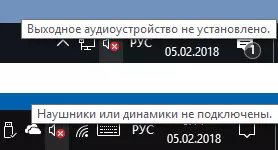
İlk növbədə, bu, onlar bağlı düzgün bağlıdır ki, əmin olsa da, hoparlör və ya qulaqlıqlarda faktiki bağlantısı yoxlanılması dəyər səhv görünür zaman.
(Bu ki, kimsə olur və ya bir şey təsadüfən kabel çıxarmaz və bu barədə bilmirəm kimi) onlar həqiqətən bağlıdır əmin First etmək, daha sonra bunları xal hesab
- problem əslində ibarət ola bilər ön panel bağlayıcı anakart bağlı deyil ki, - siz ilk PC ön panel qulaqlıq və ya speakers bağlı varsa, arxa paneldə səs kartı çıxış qoşulmaq üçün cəhd (anakart üçün ön panel bağlayıcı qoşulmaq üçün necə bax).
- playback cihaz istənilən birləşdiricisi bağlı olduğunu yoxlayın (eyni rəng, qulaqlıq üçün çıxış bütün bağlayıcı / standart anadil adətən qeyd əgər adətən yaşıl, məsələn, dairəvi).

- Zədəli teller, qulaqlıq və ya sütun plug (statik elektrik tullantıların nəticəsində daxil olmaqla) zədələnmiş bağlayıcı bir problem səbəb ola bilər. Bu şübhə varsa - Sizin telefon, o cümlədən hər hansı digər qulaqlıq birləşdirən cəhd edin.
cihaz meneceri audio giriş və audio çıxış edin
Yəqin ki, bu maddə və ilk mövzu "çıxış audio cihaz yüklü deyil" qoymaq bilər
- Press Win + R düymələri, "Run" pəncərə və mətbuat daxil etmək Devmgmt.msc daxil edin - Windows 10, 8 və Windows Device Manager açılacaq.
- Adətən problemləri səs ilə görünür zaman, onun səs kartı iştirakı üçün istifadəçi "səs, oyun və video cihazları" bölməsində görünür və axtarış - High Definition və s. Audio, Realtek HD, Realtek Audio Lakin, kontekstində problem "çıxış audio cihaz yüklü deyil" Daha vacib bölmə "Audio giriş və audio çıxışlar" dir. Bu bölüm fond yoxlayın və natiqlər və onlar (əlil cihaz ekran aşağı arrow üçün) söndürüldükdə olub hər hansı bir nəticələr var.
- Siz qaralar cihazlar varsa, belə bir cihaz sağ basın və "cihaz Enable" seçin.
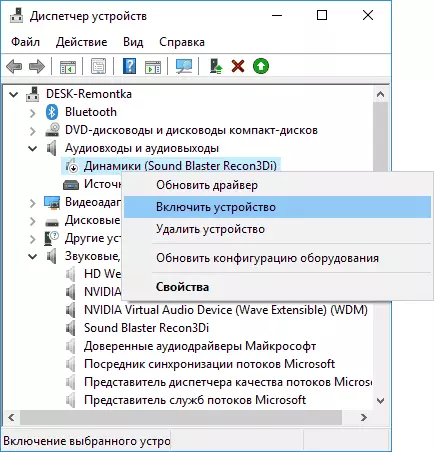
- Cihaz meneceri siyahıda hər hansı bir naməlum qurğular və ya səhv qurğular (sarı icon ilə qeyd) olduqda - (sağ basın - sil) onları silmə cəhd edin, və sonra Device Manager menyu, "Action" seçin - "Update Equipment Konfiqurasiya ".
Drivers səs kartı
cəhd üçün növbəti addım zəruri səs kartı sürücü yüklü əmin etmək və təcrübəsiz istifadəçi belə anlar hesab etməlidir isə iş:
- Siz ekran üçün NVIDIA High Definition Audio, AMD HD Audio, Audio Intel kimi yalnız maddələr görürsünüzsə - BIOS Görünür, səs kartı və ya əlil və ya lazımi sürücü (bəzi anakartlar və noutbuk mümkündür bəzi anakartlar və noutbuk üzrə) bu yüklü və nə görmək, yəni HDMI və ya Display Port, səs tipi üçün qurğular deyil ki, video kartları ilə işləyir.
- etmir - Siz cihaz meneceri səs kartı sağ tıklayarak varsa, siz yenilənir sürücülər üçün axtarış sonra avtomatik olaraq "Update sürücü" və seçdiyiniz ki, "Bu cihaz üçün ən uyğun sürücü artıq quraşdırılıb" məlumat Just Windows Updates Center digər uyğun tapmadı: doğru Drivers ki, haqqında faydalı məlumat.
- Standard Audio Realtek Drivers Digər uğurla müxtəlif paketi sürücü yüklü edilə bilər, lakin həmişə adekvat iş deyil - siz istehsalçının istehsalçı sürücü (laptop və ya anakart) istifadə etməlidir.
səs kartı Device Manager göstərilir əgər bu kimi baxmaq edəcək Ümumiyyətlə, ən doğru addımlar doğru sürücü yüklemek üçün:
- Sizin anakart rəsmi səhifəyə gedin ya laptop model (necə anakart model tapmaq üçün) və Support bölməsində, can tapmaq və adətən Audio kimi qeyd mövcud səs sürücü download - Realtek, Səs və s Əgər, məsələn, Windows 10 yüklü və ofisində. Site sürücülər yalnız Windows 7 və ya 8, cəsarətlə onlara download.
- (Bu görünür, "Bu cihaz üçün Sil Driver Programs" təyin Right klik - - Delete) Device Manager gedin və "Sound, Oyun və Video və müdafiə" bölməsində audio kart silin.

- silinməsi sonra ilk addım nazil oldu sürücü quraşdırılması başlayın.
problem həll əgər quraşdırma başa çatdıqdan sonra, yoxlamaq.
aktiv düyməsinə "Run", mətbuat bunu (bəzən Windows can olduqda, "Sürücü" nişanı səs kartı xassələri daxil görünüşünü və - Əlavə, bəzən bir tetiklemesini metodu (ki "yalnız dünən" hər şey işləmişdir) sizə lazım nə olmayan avtomatik olaraq yeniləmə sürücü,).
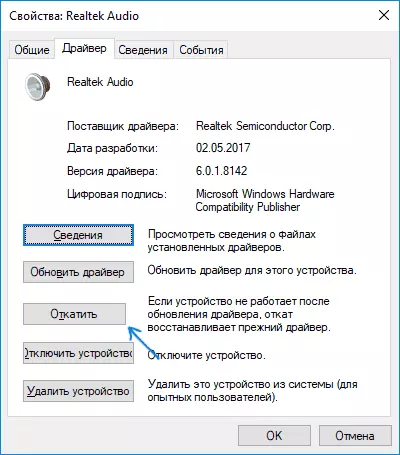
Qeyd: cihaz meneceri heç bir səs kartı, nə də naməlum qurğular varsa, səs kartı kompüter və ya laptop BIOS aradan ki, bir şans var. və Onboard Audio ilə bağlı Ətraflı BIOS (UEFI) baxın / Peripherals / Onboard Devices bölmələr, bir şey (effektiv) effektiv əmin olun.
playback cihazları qurulması
Xüsusilə hər hansı bir adapter vasitəsilə əgər, HDMI ilə bağlı və ya Port Ekran bir kompüter (və ya TV) bir monitor (və ya TV) varsa playback cihazlar, xüsusilə tez-tez də yardım edə bilər qurulması.
Update: Windows 10 versiyasını 1903, 1809 və 1803 Viewplate sahəsində (Siz görev toolbar vasitəsilə aça bilər) nəzarət panel gedin qeyd və playback cihazları (aşağıda təlimat ilk addım) açmaq üçün "Icons yüklemek "və açıq Point" Sound ". İkinci yol natiq icon sağ basın - "səs parametrləri açıq" və sonra yuxarı sağ küncündə "Sound Control Panel" maddə (və ya ayarları siyahısı altında zaman dəyişiklik eni windows) səs parametrləri .
- Windows bildirim alanında natiq icon sağ basın və Playl Device maddə açın.
- playback cihazlar siyahısında, sağ basın və "Show əlil cihazlar" yoxlamaq və maddələr "qaralar cihazları göstər".
- tələb anadil default çıxış cihaz (heç HDMI çıxışı və s) kimi seçilmiş əmin olun. Siz default cihaz dəyişdirmək üçün ehtiyac varsa - basın və "Use By Default" seçin (həmçinin ağlabatan "Use default rabitə cihaz" imkan).
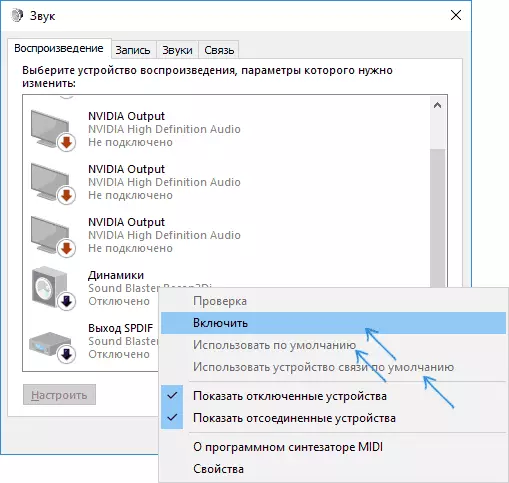
- tələb olunan cihaz aradan varsa, bu barədə sağ siçan düyməsini basın və "Enable" kontekstində menyu elementi seçin.
problemi həll etmək üçün Əlavə yolları "çıxış audio cihaz yüklü deyil"
əvvəlki üsulları kömək olmasaydı Sonda bir neçə əlavə, bəzən səbəb, metodları, səs ilə vəziyyəti düzəltmək üçün.
- çıxış audio cihazları "audio çıxış" cihaz meneceri göstərilir varsa, Eylem Seç Menyu sonra onları silmək üçün cəhd edin, və - yeniləmə avadanlıq konfiqurasiya.
- Siz Realtek HD tətbiqi "Dinamik" bölməsində bir Realtek səs kartı, nəzər var. (Məsələn, stereo) doğru konfiqurasiya imkan və (arxa panel bağlı zaman problemlər baş olsa belə) "Disable ön panel fişli müəyyən" nişanı müəyyən "Advanced Device Settings" da.
- Siz nəzarət üçün öz proqram ilə bəzi xüsusi səs kartı varsa, problem yarada bilər heç bir parametrləri var çek əgər.

- Əgər birdən çox səs kartı varsa, cihaz meneceri aradan olunmamış üçün cəhd edin
- problem Windows 10 yeniləmə sonra yaranıb və sürücülər üçün variantları köməyi olmasaydı, Dism.exe / Online / Təmizləmə-Image istifadə sistem faylları bütövlüyünü bərpa etmək üçün cəhd / RestoreHealth (Windows 10 sistemi bütövlüyünü yoxlamaq üçün necə files).
- səs əvvəl düzgün işləyib əgər sistem bərpa xal istifadə edin.
Qeyd: (cəhd, bu iş deyil əgər varsa), çox güman ki, siz cəhd çünki təlimat, səs avtomatik giderme metodu təsvir etmir.
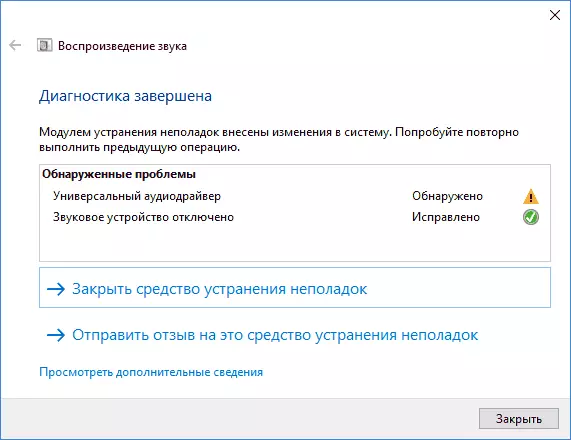
avtomatik Giderme qırmızı xaç crosslined natiq icon cüt tıklayarak başlayır, siz də çalıştırabilirsiniz və əl, Windows 10 giderme, misal üçün bax.
